Düzeltme League of Legends Sorununda Sol Tıklanamıyor
Yayınlanan: 2022-09-12
League of Legends en popüler çok oyunculu aksiyon oyunlarından biridir; ilk olarak 2009'da piyasaya sürüldü. League of Legends popülaritesini artırdı ve oyun topluluğu arasında bir favori. Oyun her gün binlerce kullanıcı tarafından oynanmaktadır. Diğer tüm çevrimiçi oyunlar gibi League of Legends da bazı hatalarla karşı karşıya; bu hataların çoğu oyun sunucuları ve program dosyalarıyla ilgilidir. Ancak, bazen oyuncular donanımlarında da hatalar alabilir. Böyle bir hata, League of Legends'ta sol tıklama yapılamaz. Bu League of Legends kontrol hatasıdır ve virüsten koruma sorunları, kullanıcı profili sorunları ve donanım sorunları gibi çeşitli nedenlerle tetiklenebilir. Bu kılavuzda, LoL fare hatalarını ve bu hataları düzeltme yöntemlerini tartışacağız.

İçindekiler
- League of Legends'ta Sol Tıklayamama Sorunu Nasıl Düzeltilir
- Yöntem 1: Donanım Sorunlarını Giderme
- Yöntem 2: Sistem Dosyalarını Onar
- Yöntem 3: Antivirüsü Geçici Olarak Devre Dışı Bırakın (Varsa)
- Yöntem 4: Dokunmatik Yüzeyi Devre Dışı Bırak
- Yöntem 5: Fare Sürücülerini Güncelleyin
- Yöntem 6: Tıklama Kilidini Etkinleştir
- Yöntem 7: Son Yüklenen Sürücüleri Kaldırın
- Yöntem 8: Bozuk Kullanıcı Profilini Değiştir
League of Legends'ta Sol Tıklayamama Sorunu Nasıl Düzeltilir
League of Legends sorunlarında sol tıklayamamanın birden çok nedeni olabilir; olası nedenlerden bazıları burada belirtilmiştir.
- Donanım sorunları ve yanlış yapılandırmalar, bu hatanın en yaygın nedenidir.
- Bozuk sistem dosyaları da bu hataya neden olabilir
- Antivirüs ayarları ayrıca LoL ile fare hatasına neden olabilir
- Dokunmatik yüzey ayarları, tıklama kilidi ayarları ve kullanıcı profili ayarları gibi uygun olmayan sistem ayarları da bu hatayı tetikleyebilir.
- Bozuk sistem sürücüleri ve fare sürücüleri de bu hatadan sorumludur.
Aşağıdaki kılavuz, League of Legends oyununda sol tıklama yapamama sorununu çözme yöntemlerini verecektir.
Yöntem 1: Donanım Sorunlarını Giderme
Genellikle, fare ve diğer donanımla ilgili sorunlar, donanım hataları ve yanlış yapılandırmalarla ilgilidir. Hasarlı USB veya fare kabloları ve USB yuvaları, bilgisayarınızda League of Legends oyununda sol tıklama yapamama sorunlarına neden olabilir. Donanım sorunlarını çözmek için farenizi diğer sistemlerde test edebilirsiniz. Ayrıca bilgisayarınızdaki farklı USB yuvalarına sahip fare kablolarını değiştirin ve sorunun yuvada mı yoksa kabloda mı olduğunu kontrol edin. Bilgisayar donanımıyla ilgili bir sorun bulamazsanız, sonraki yönteme geçin.
Yöntem 2: Sistem Dosyalarını Onar
Bu League of Legends kontrollerinin Windows 10'da meydana gelmesinin bir başka yaygın nedeni de bozuk sistem dosyalarıdır. Bu bozuk sistem dosyaları, League of Legends oyununda sol tıklayamama da dahil olmak üzere bilgisayarınızda çeşitli LoL fare hatalarına neden olabilir. Bilgisayarınızdaki sistem dosyalarını onarmak için bir SFC ve dism taraması gerçekleştirmek için Windows 10'da Sistem Dosyaları Nasıl Onarılır kılavuzuna göz atabilirsiniz.
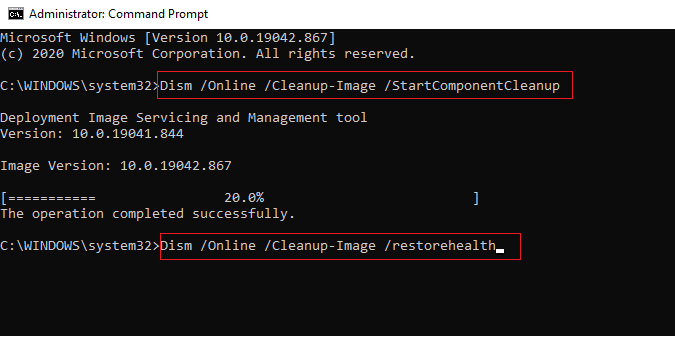
Ayrıca Okuyun: League of Legends Çerçeve Düşüşlerini Düzeltin
Yöntem 3: Antivirüsü Geçici Olarak Devre Dışı Bırakın (Varsa)
Virüsten koruma yazılımınız fare hatalarına neden olabilir, genellikle bazı virüsten koruma yazılımları oyun yazılımı ve dosyalarında çeşitli hatalara neden olur. Virüsten koruma yazılımınız oyun dosyalarında hatalara neden oluyorsa, virüsten koruma yazılımını geçici olarak devre dışı bırakmayı deneyebilirsiniz. Windows 10 bilgisayarınızda virüsten koruma uygulamanızı güvenli bir şekilde devre dışı bırakmak için Windows 10'da Antivirüs Geçici Olarak Nasıl Devre Dışı Bırakılır kılavuzuna bakın.
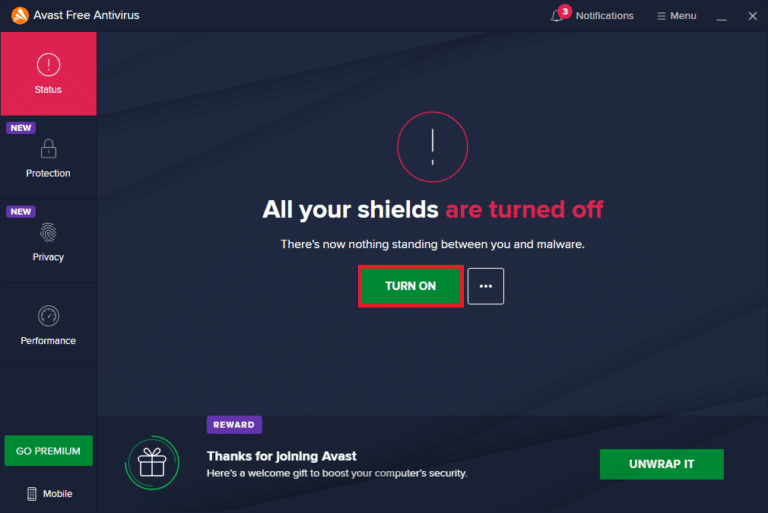
Yöntem 4: Dokunmatik Yüzeyi Devre Dışı Bırak
Birçok kullanıcı, yerleşik Windows dokunmatik yüzeyini devre dışı bırakmanın, League of Legends oyun sorunlarını sol tıklamayla çözemediğini buldu. Windows 10 bilgisayarınızdaki dokunmatik yüzeyi devre dışı bırakmak için bu basit adımları takip edebilirsiniz.
1. Ayarlar'ı açmak için Windows + I tuşlarına birlikte basın.
2. Cihazlar ayarına tıklayın.
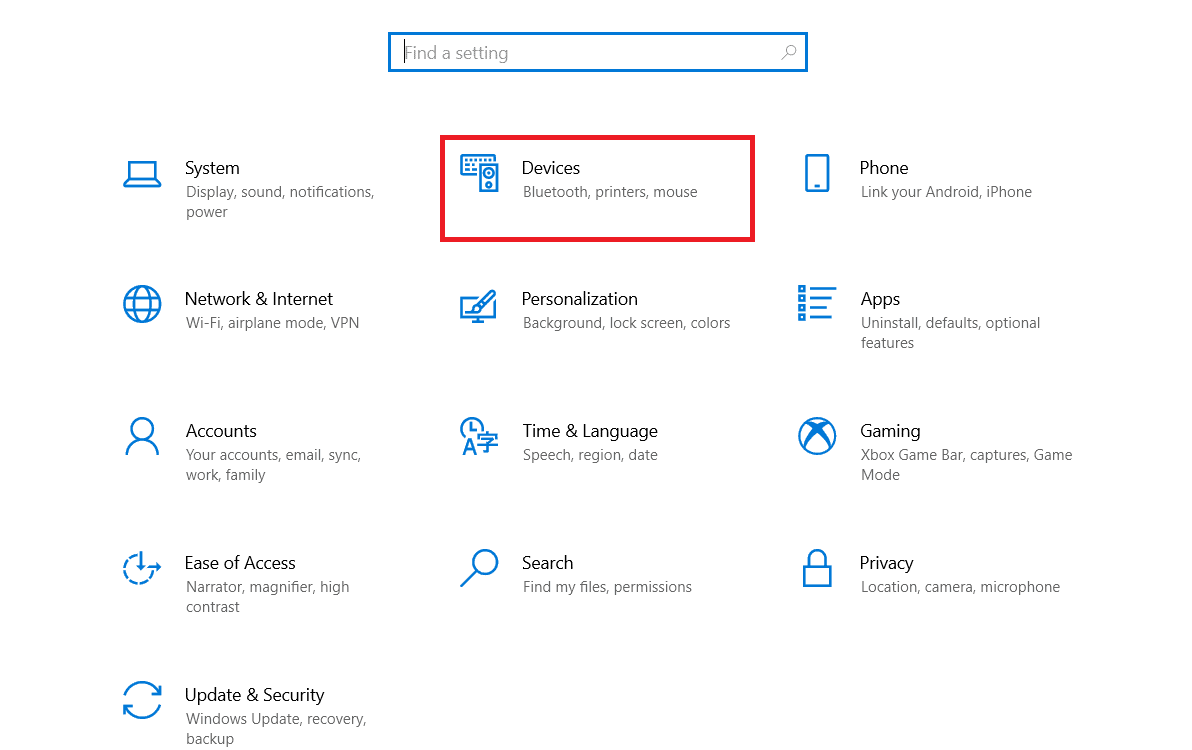
3. Sol taraftaki panelden Fare seçeneğine gidin.
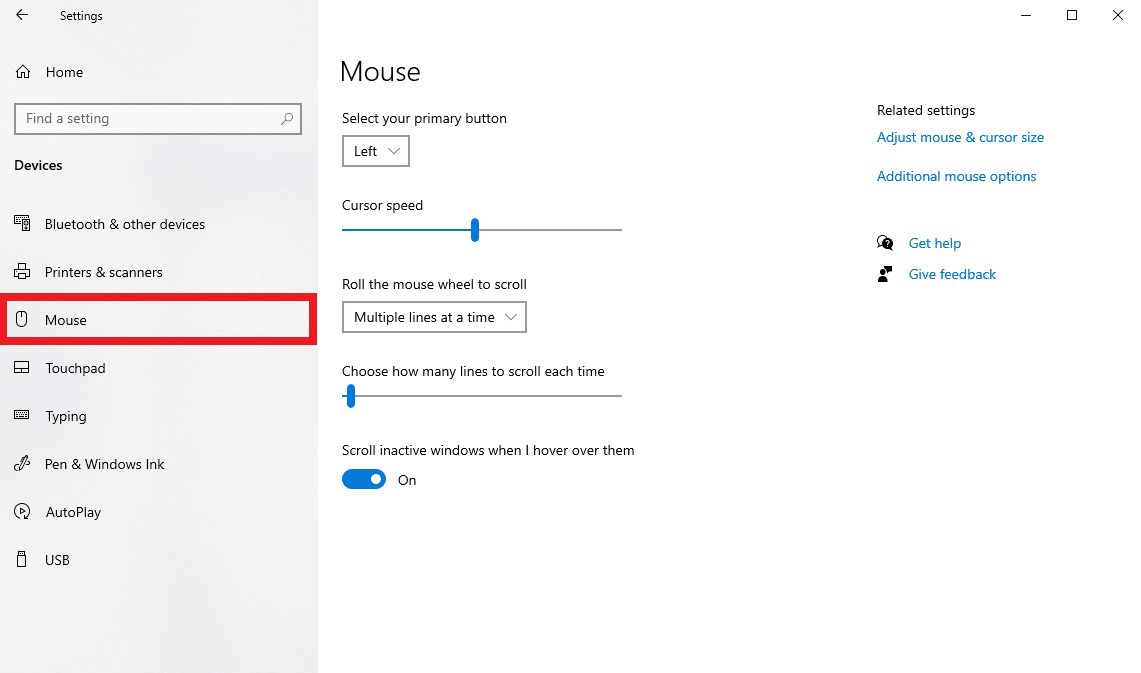
4. Burada, Ek fare seçeneklerine tıklayın.
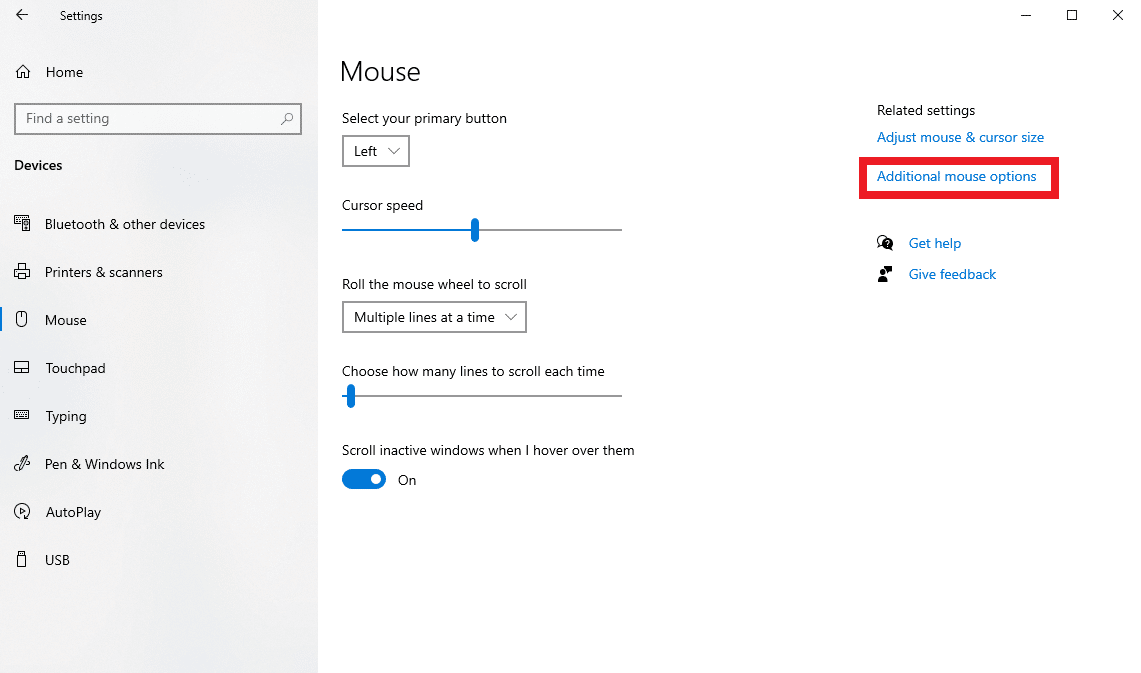
5. Donanım sekmesine gidin ve Özellikler'e tıklayın.
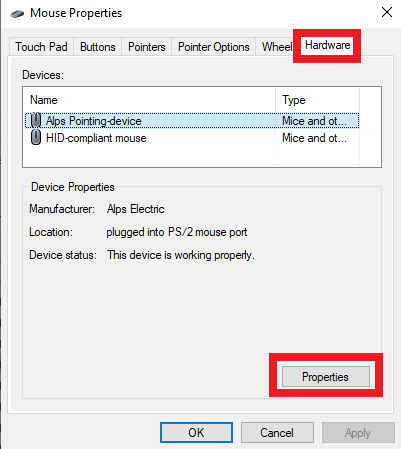
6. Şimdi, Sürücü sekmesine gidin.
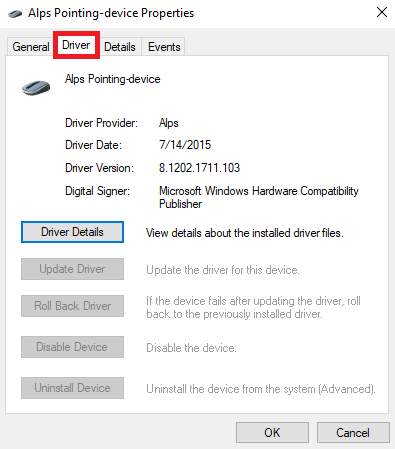

7. Burada, Aygıtı Devre Dışı Bırak seçeneğine tıklayın ve değişiklikleri kaydetmek için Tamam'a tıklayın.
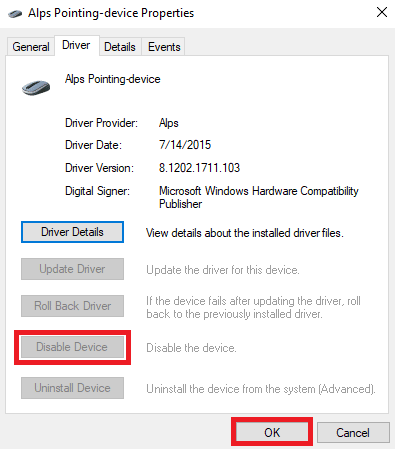
Ayrıca Okuyun: Windows 10'da League of Legends Siyah Ekranını Düzeltin
Yöntem 5: Fare Sürücülerini Güncelleyin
Bozuk veya güncel olmayan fare sürücüleri, League of Legends oyunundaki bu hatanın en büyük nedenlerinden biridir. Bu sorunu çözmek için bilgisayarınızdaki fare sürücülerini güncellemeyi deneyebilirsiniz. Windows 10'da aygıt sürücülerinin nasıl güncelleneceğine ilişkin kılavuzumuzu okuyun.
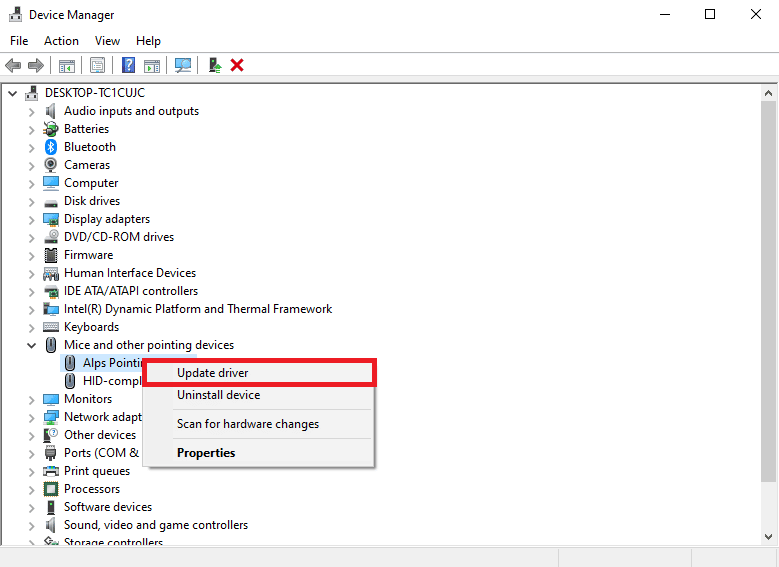
Yöntem 6: Tıklama Kilidini Etkinleştir
Kullanıcılar genellikle League of Legends oynarken fare ile sol tıklamayı tutmakta sorun yaşarlar. Bu, League of Legends'ta sol tıklama yapamama sorununa neden oluyor. Bu League of Legends kontrolleri sorunu, bilgisayarınızda tıklama kilidi seçeneğini etkinleştirerek çözülebilir.
1. Windows tuşuna basın, kontrol paneli yazın ve ardından Aç'a tıklayın.
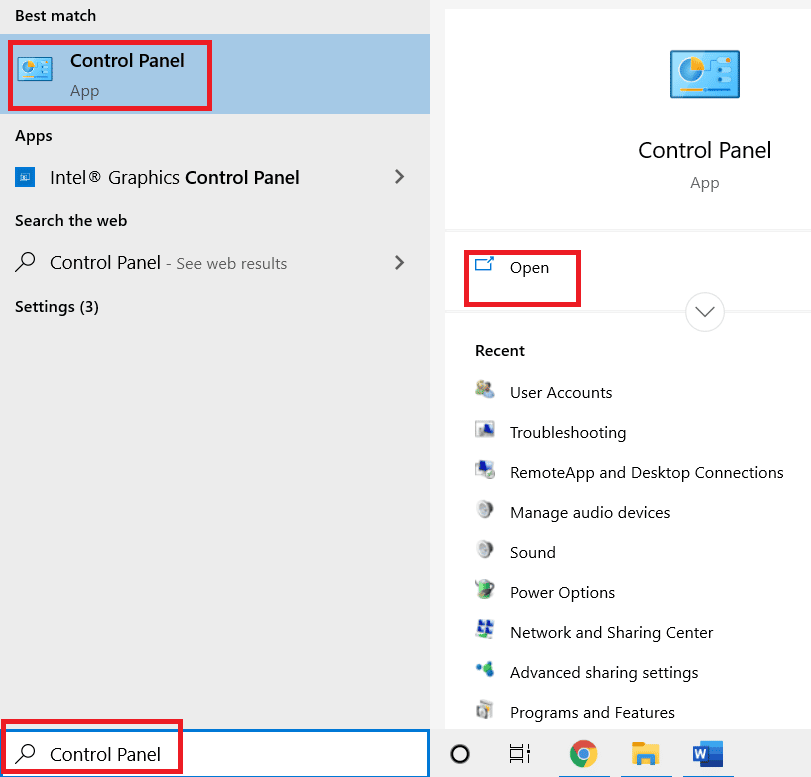
2. Görünüm > Kategori'yi ayarlayın, ardından Donanım ve Ses'e tıklayın.
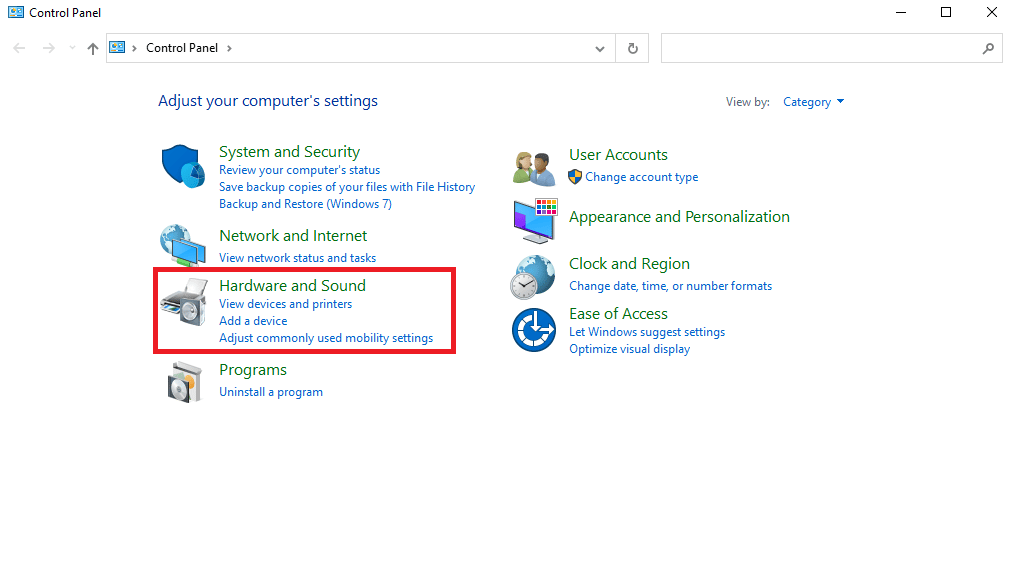
3. Burada, Aygıtlar ve Yazıcılar altındaki Fare seçeneğini bulun.
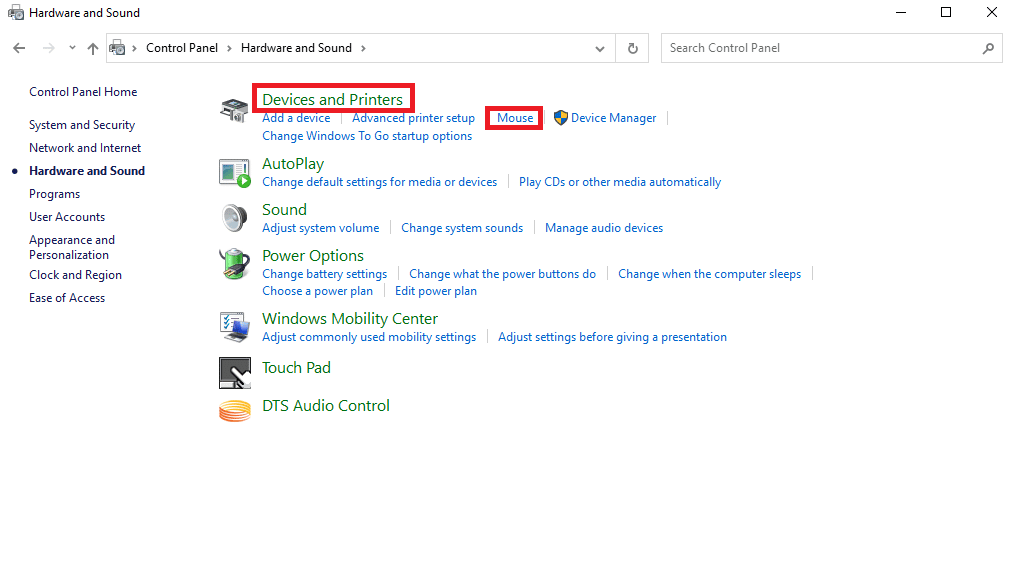
4. Düğme sekmesine gidin ve ClickLock'u Aç kutusunu işaretleyin.
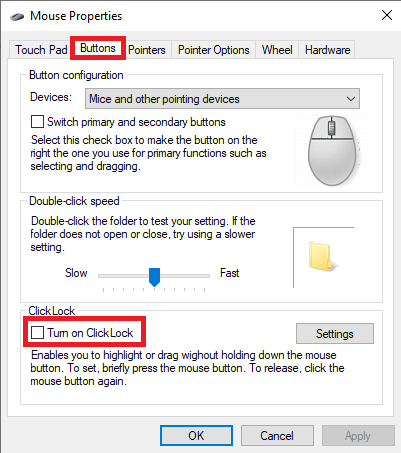
5. Değişiklikleri kaydetmek için Uygula'yı ve ardından Tamam'ı tıklayın.
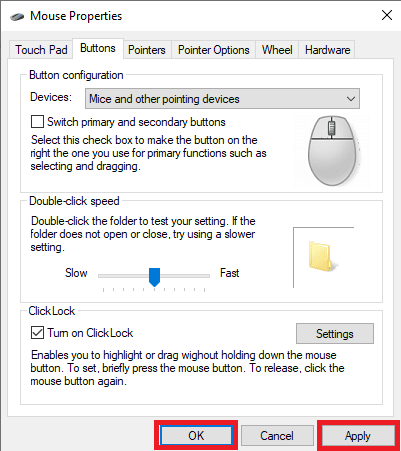
Ayrıca Okuyun: League of Legends Ses Sorunlarını Düzeltin
Yöntem 7: Son Yüklenen Sürücüleri Kaldırın
Bazen bilgisayarınıza yeni sürücüler yüklediğinizde, sisteminizdeki çeşitli ayarları değiştirebilirler ve bu da bilgisayarda bir dizi League of Legends kontrol hatasına neden olabilir. Yeni sürücülerin neden olduğu LoL fare sorunlarını çözmek için sistem sürücülerini kaldırıp yeniden yüklemeyi deneyebilirsiniz. Sürücüleri güvenli bir şekilde kaldırıp yeniden yüklemek için Windows 10'da Sürücüleri Kaldırma ve Yeniden Yükleme kılavuzuna göz atabilirsiniz.
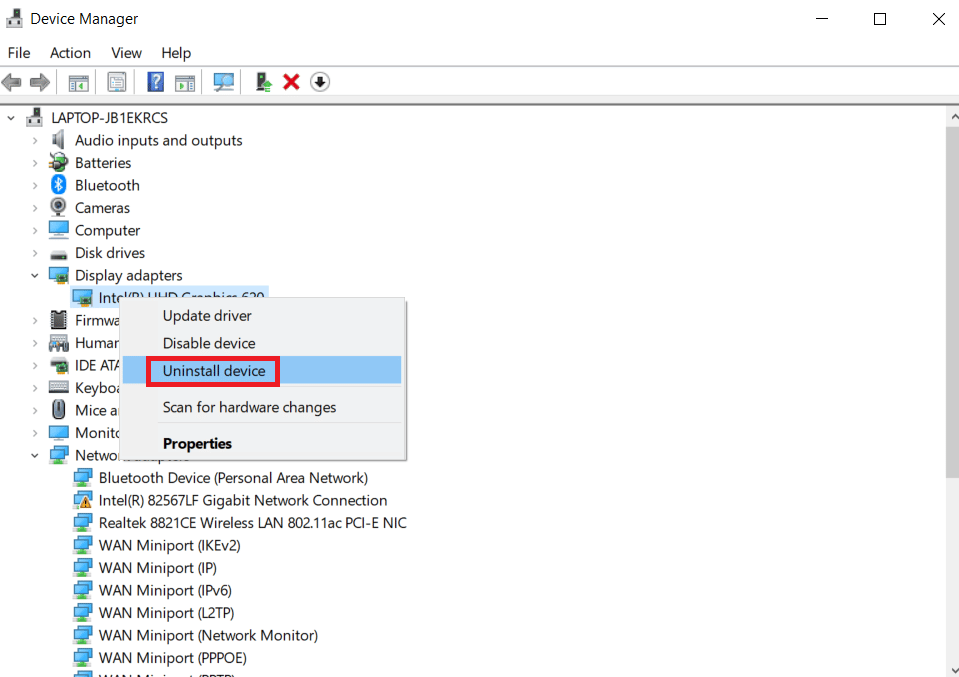
Ayrıca Okuyun: League Of Legends İstemcisinin Açılmaması Sorunları Nasıl Onarılır
Yöntem 8: Bozuk Kullanıcı Profilini Değiştir
Windows kullanıcı profiliniz bozuksa, League of Legends oyununda sol tıklayamamanın en yaygın nedenlerinden biri budur. Bu sorunu çözmek için bozuk kullanıcı profilini yeni bir profille değiştirmeyi deneyebilirsiniz. Windows 10'da yerel bir kullanıcı hesabının nasıl oluşturulacağına ilişkin kılavuzumuzu okuyun.
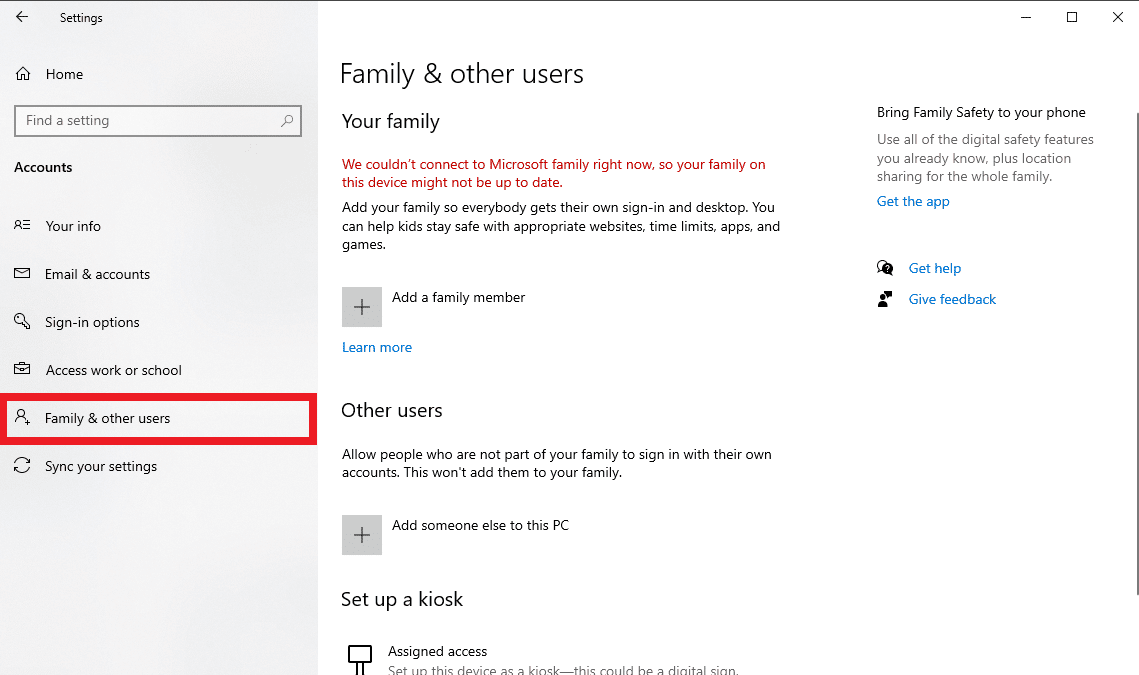
Sık Sorulan Sorular (SSS)
S1. Farem neden LoL'de çalışmıyor?
Ans. Yanlış sistem ayarları veya bozuk fare sürücüleri nedeniyle fareniz çalışmıyor olabilir. Sistem dosyalarını onararak veya sistem sürücülerini güncelleyerek bu hatayı çözmeyi deneyebilirsiniz.
S2. Fare ile ilgili sorunlar nasıl düzeltilir?
Ans. Fare ile ilgili sorunları gidermek için birkaç yöntem izleyebilirsiniz; örneğin bozuk dosyaları geri yüklemek için sisteminizi taramak, virüsten koruma yazılımını devre dışı bırakmak ve sistem ayarlarını değiştirmek gibi.
S3. League of Legends oynarken fare hatalarına ne sebep olur?
Ans. League of Legends oyunu oynarken fare hatalarının birden çok nedeni olabilir; olası nedenlerden bazıları, bozuk kullanıcı profillerini, donanım sorunlarını, hatalı USB bağlantı noktalarını vb. içerir.
Önerilen:
- Instagram'da Parolanızı Nasıl Değiştirirsiniz?
- Roblox Başlatılırken Oluşan Hatayı Düzeltin
- Giriş Oturumunda Beklenmeyen Bir Hata Oluşan League of Legends Hatasını Düzeltin
- League of Legends'ta Yüksek Ping'i Düzeltin
Umarız bu rehber size yardımcı olmuştur ve League of Legends oyununda sol tıklama yapamama sorununu çözebilmişsinizdir. Hangi yöntemin sizin için en iyi sonucu verdiğini bize bildirin. Herhangi bir öneriniz veya sorunuz varsa, lütfen aşağıdaki yorum bölümünde bize bildirin.
